Güzelik retuşlarını Lightroom’da etkili bir şekilde nasıl uygulayabileceğini keşfetmek mi istiyorsun? Lightroom, öncelikli olarak güzellik retuşu için tasarlanmamış olsa da, portrelerinden en iyi şekilde yararlanmak için birçok olanak sunuyor. Bu kılavuzda, cilt tonlarını nasıl ayarlayacağın, lekeleri nasıl ortadan kaldıracağını ve resimlerini nasıl parlatacağını öğreneceksin.
En önemli bulgular
- Lightroom, güzellik retuşu için birçok araç sunar.
- Renkler ve parlaklık hassas bir şekilde ayarlanabilir.
- Fırça ve gradyan filtreleri gibi maskeleme araçları ile hedefe yönelik çalışabilirsin.
Adım Adım Kılavuz
Öncelikle portre olarak çektiğin resmi Lightroom’a yükle ve görüntüleri gözden geçirmeye başla. Keskinlik ve kompozisyonu kontrol et. Hangi resimleri retuşlamak istediğine dikkat et.
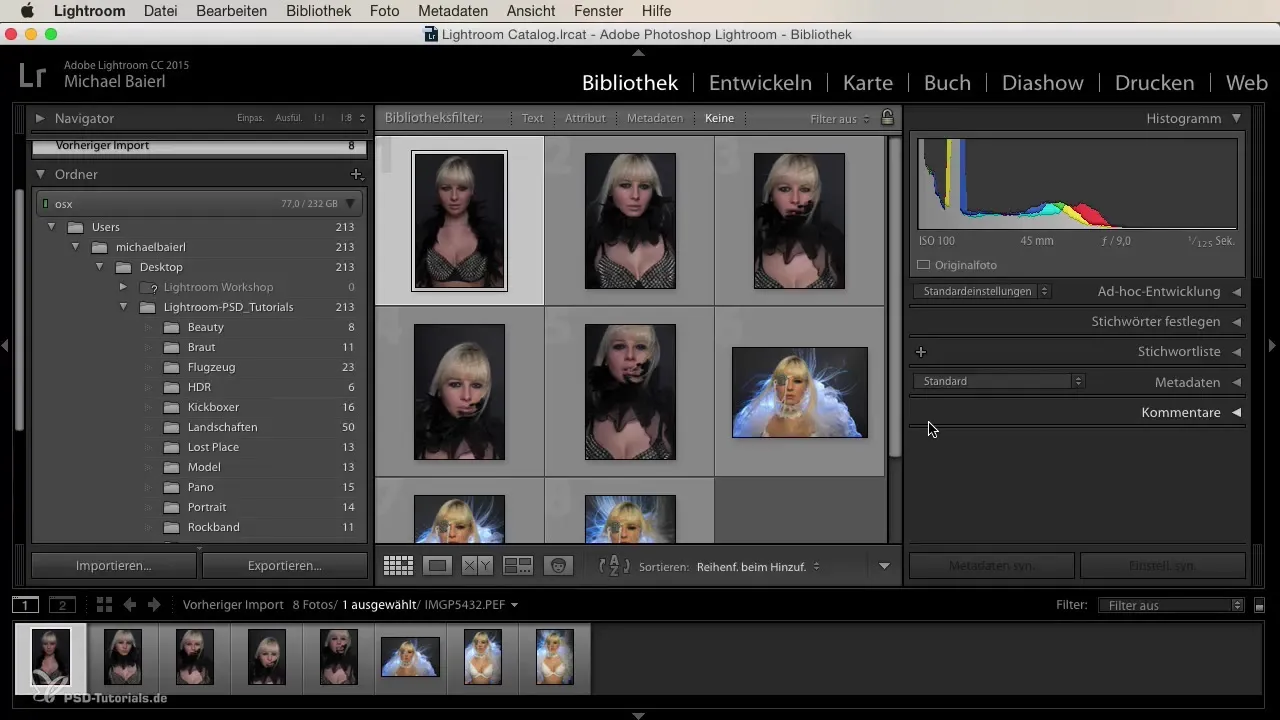
Bir sonraki adım, beyaz dengesini ayarlamak. Resmine daha soğuk bir görünüm vermek için beyaz dengesi kaydırıcısını sola çek. Cilt renginin hoş göründüğünden emin ol.
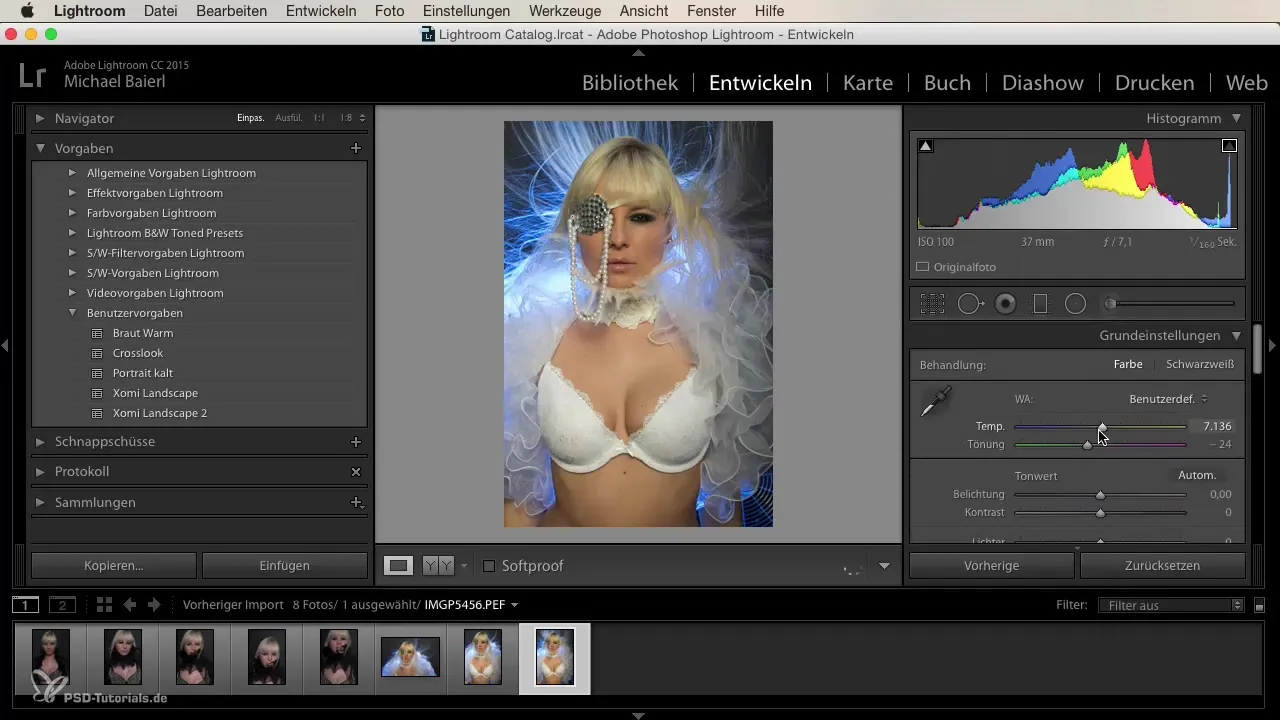
Şimdi cilt tonlarına daha yakından bak. Cilt rengini kamera kalibrasyonu ile ayarlayabilirsin. Burada ana renk değerlerini değiştirme imkanın var. Kırmızıda daha yüksek bir değer, cildin sarımsı görünmesine neden olabilirken, daha düşük bir değer onu kırmızımsı yapar. Bu değerler arasında mükemmel dengeyi bul.
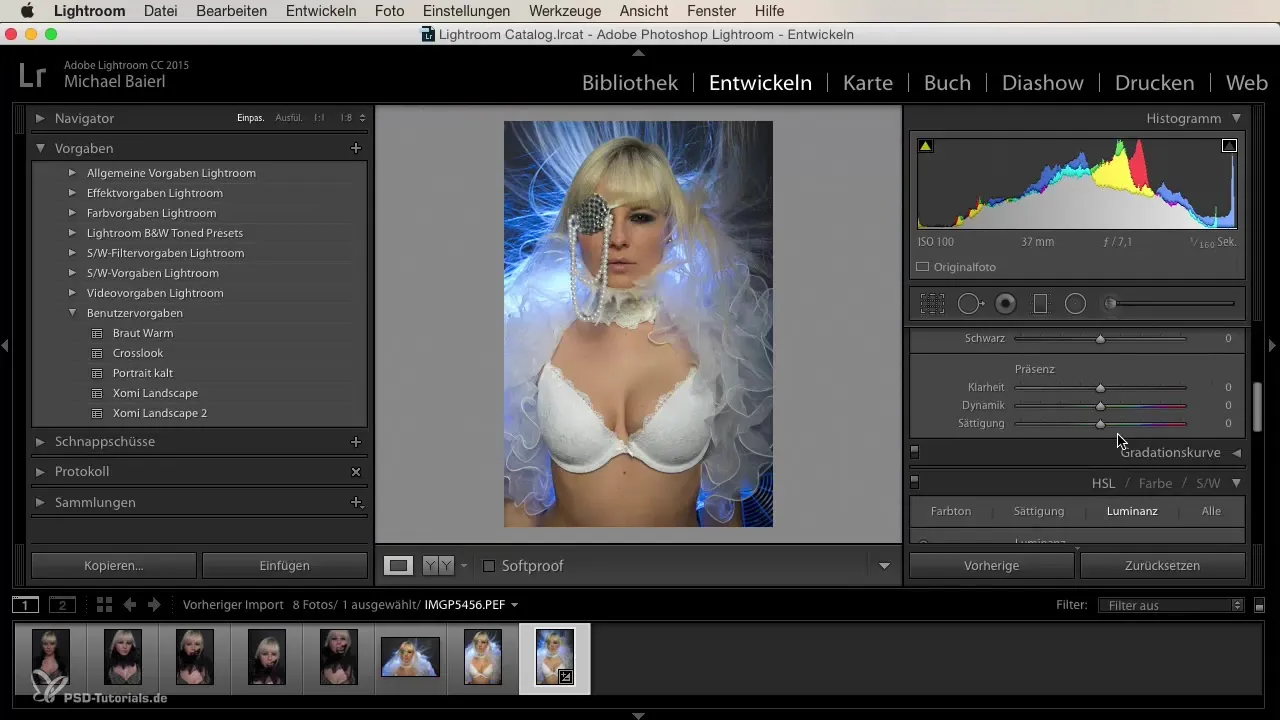
Cilt tonlarından memnun kalınca, yüzü aydınlatmak isteyebilirsin. Bunun için yüzün üzerine bir maske kullan. Maskeyi ters çevirmediğinden emin ol, çünkü sadece yüzü aydınlatmak istiyorsun ve tüm arka planı değil.
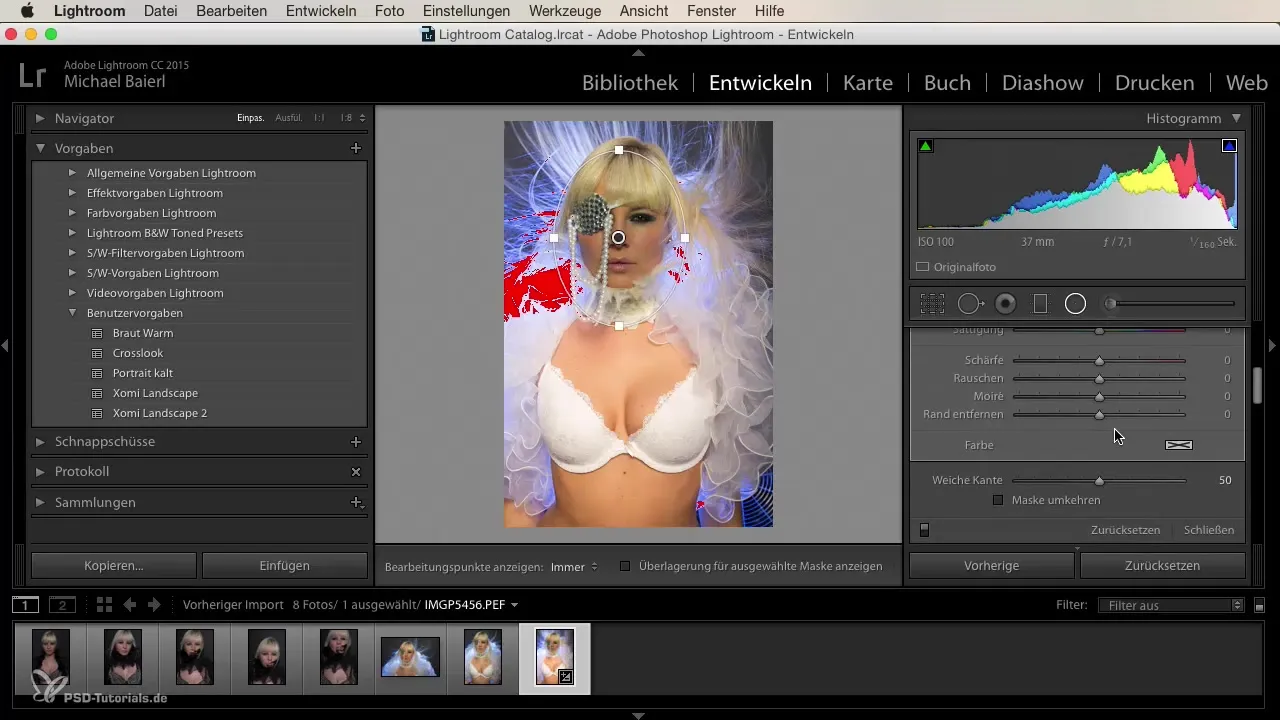
Bir diğer adım, bir vignette oluşturmaktır. Bunun için resmin ortasından dışa doğru bir radial gradyan çekerek yüzün üzerine odaklan. Yüzün etrafındaki alanı daha koyu bir ton yap.
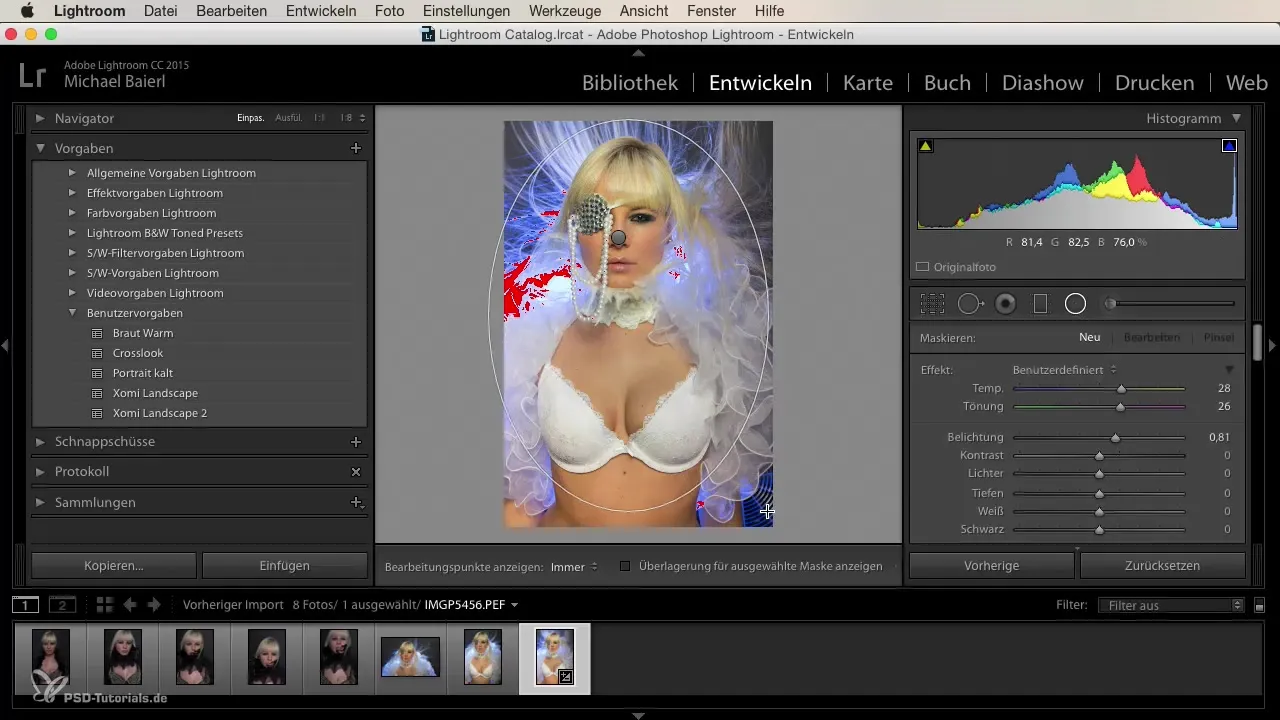
Şimdi cilt düzenlemesinin önemli kısmına geliyoruz. Lekeleri hedef odaklı bir şekilde temizlemek için fırçayı kullan. Fırçanın yeterince küçük olduğundan ve hassas çalışabilmeni sağladığından emin ol. Onarıcı fırçadan yararlanarak cildi düzleştirebilir, kontrastı, parlaklığı ve ışıkları azaltabilirsin. Bu, gözeneklerin daha az görünmesine yardımcı olur.
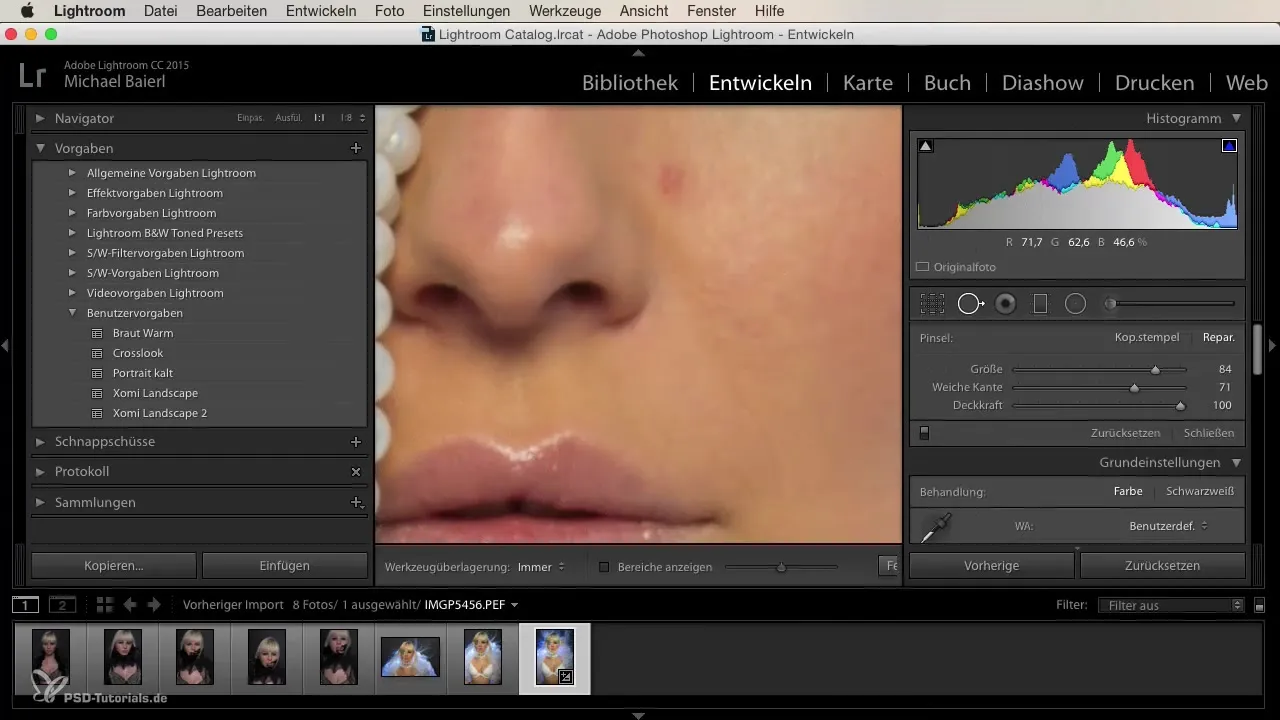
Ayrıca gözleri de belirginleştirmek faydalı olacaktır. Gözleri aydınlatmak ve onlara daha fazla parlaklık katmak için radial bir gradyan kullan. Sadece gözleri düzenleyebilmek için maskeyi uygun şekilde ayarladığından emin ol.
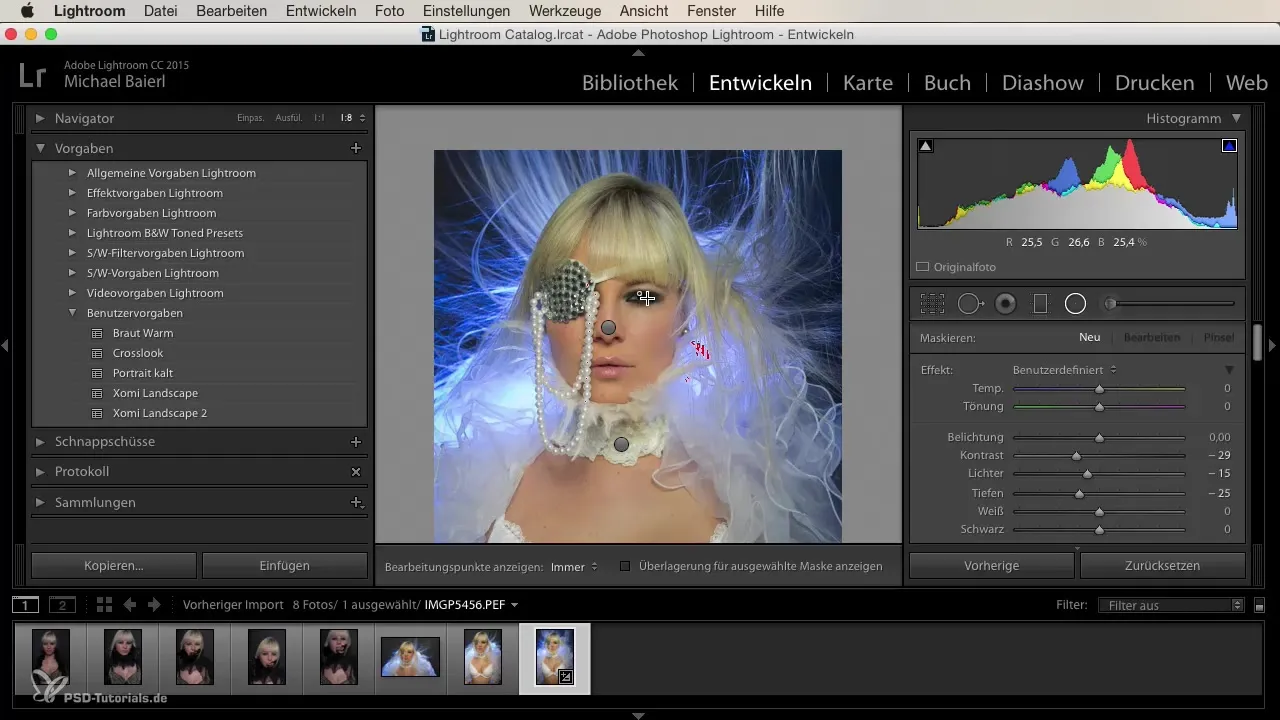
Saçlara daha fazla parlaklık katmak istiyorsan, yeni bir fırça ile saç çizgisinin üzerinden geç. Burada ışığı vurgulamak için istediğin gibi pozlama ve kontrast üzerinde oynayabilirsin.
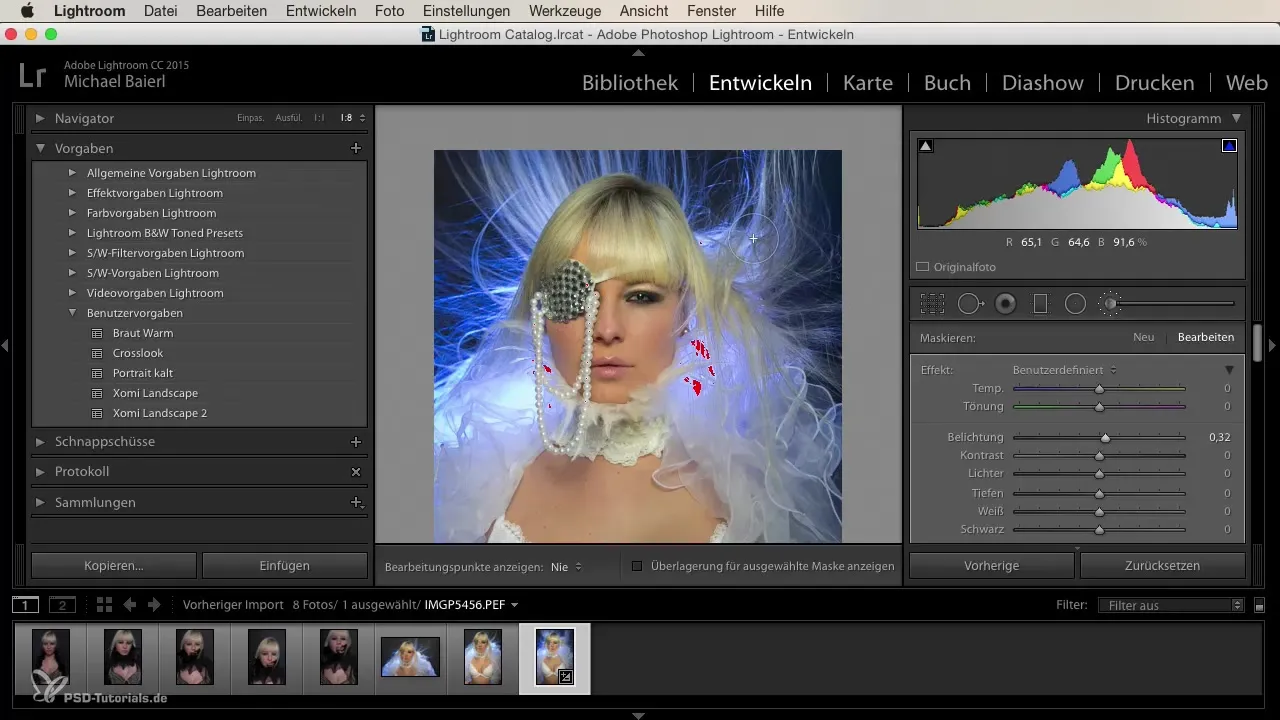
Son dokunuşlar, dudak renginde yapılır. İstenmeyen doygunluğu kaldırabilir veya dudakları renklendirebilirsin. Üzerine boyama yaparken, pozlamanın doğru olduğuna dikkat et.
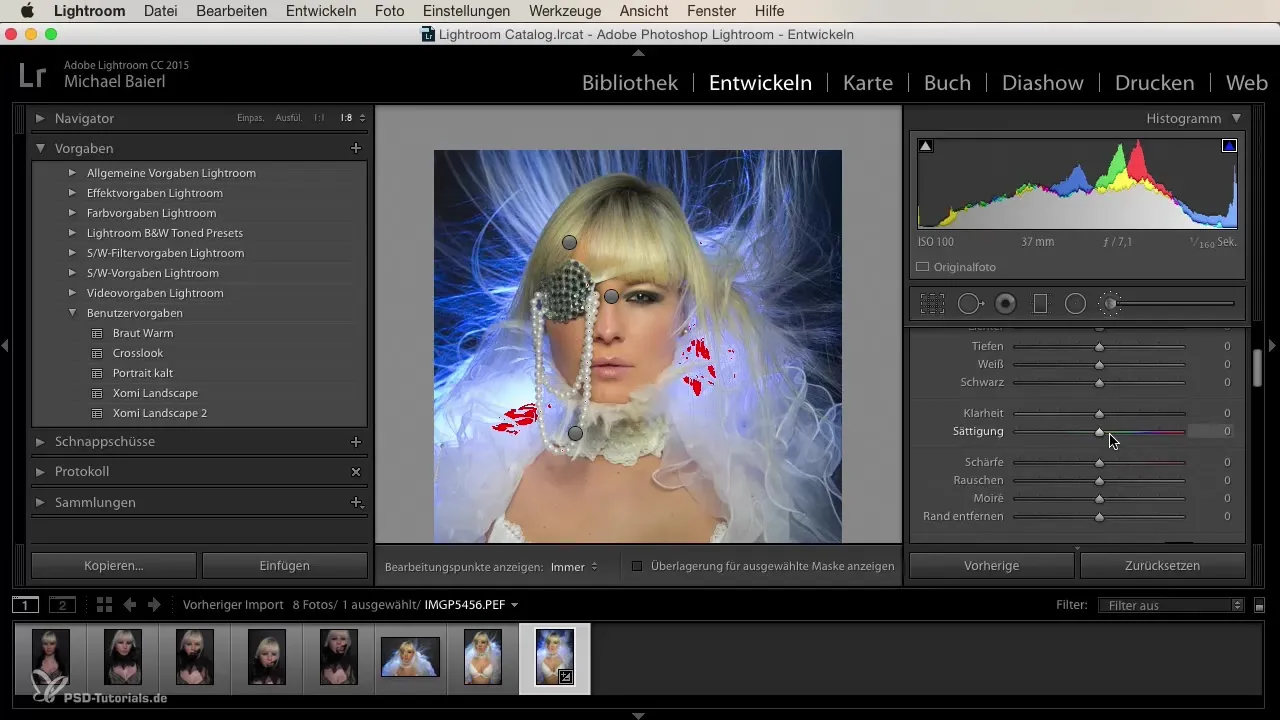
Son olarak, belirli ayarlardan memnun kalmazsan, düzenlemelerini geri alabilirsin. Değişiklikleri görmek ve gerekirse silmek için işaretleme işlevini kullan.
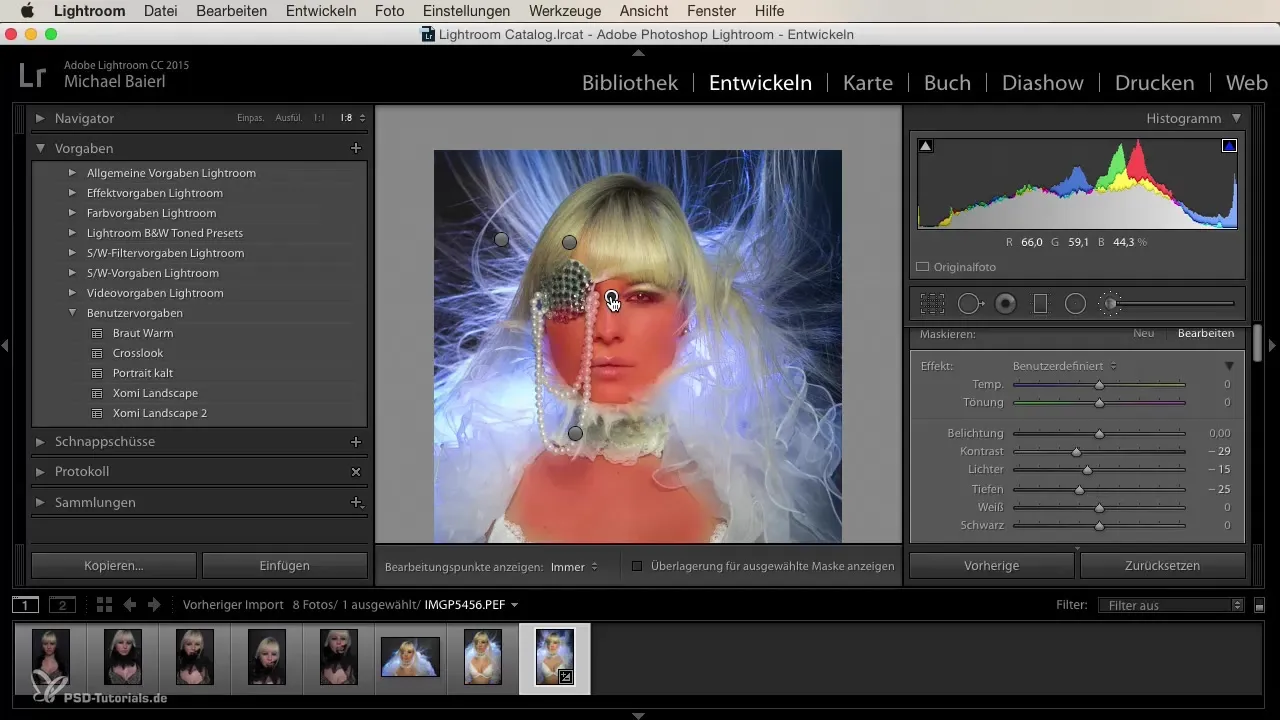
Özet - Lightroom’da Güzellik Retuşu: Adım Adım Kılavuz
Doğru tekniklerle, Lightroom’da etkili güzellik retuşları yapabilirsin. Beyaz dengesi, renk değerlerinin ayarlanması ve cilt, göz ve dudakların hedef odaklı düzenlenmesi ile etkileyici sonuçlar elde edebilirsin. Lightroom’daki araçların çeşitliliğini kullanarak portrelerini parlat.
Sıkça Sorulan Sorular
Beyaz dengesini Lightroom’da nasıl ayarlayabilirim?Beyaz dengesi kaydırıcısını sola veya sağa çekerek resmin renk sıcaklığını ayarlayabilirsin.
Cilt tonlarını Lightroom’da nasıl düzenlerim?Ana renk değerlerini kırmızı, yeşil ve mavi olarak ayarlamak için kamera kalibrasyonunu kullan.
Yüz bölgelerini nasıl hedef odaklı aydınlatabilirim?Yüze bir maske koy ve aydınlatmayı artır, resmin geri kalanını etkilemeden.
Ciltteki lekeleri nasıl azaltabilirim?Düzenlemek istediğin alanlardaki kontrastı ve parlaklığı azaltmak için onarıcı fırçayı kullan.
Bir portrede gözleri nasıl aydınlatabilirim?Gözler üzerine radial bir gradyan kullan ve parlaklık ve netliği ayarla.


